《我的世界地图编辑器基岩版(MC Map Editor)》编辑器支持高度可定制的地形生成,允许玩家设定海拔、植被分布、水体形态等自然景观。玩家可以自由选择适合当前需求的工具。搭配内置的素材库,即使是初学者也能迅速上手,创造出自己独特的建筑风格。
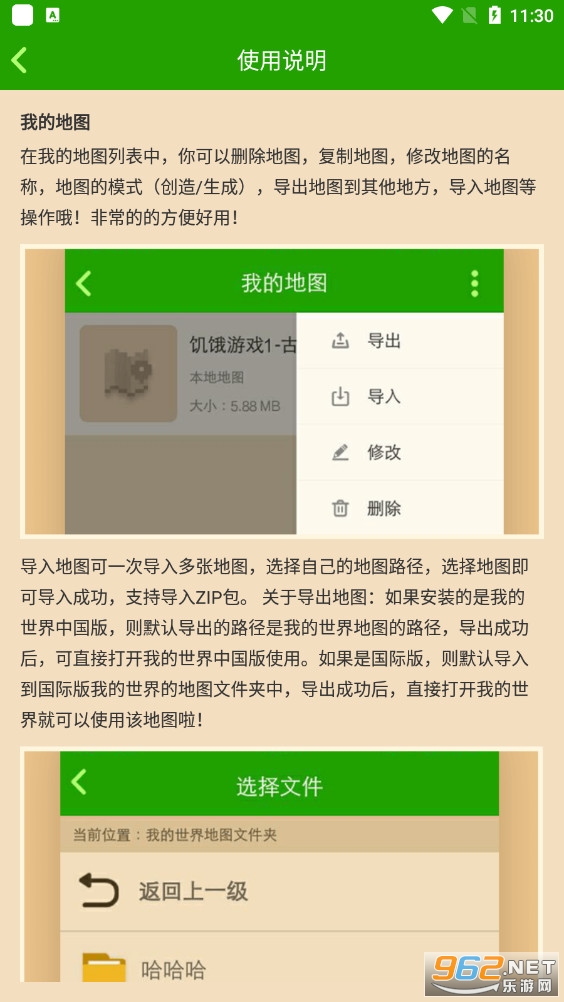
我的世界地图编辑器下载和使用教程:
地图编辑器的功能分区如下图所示:
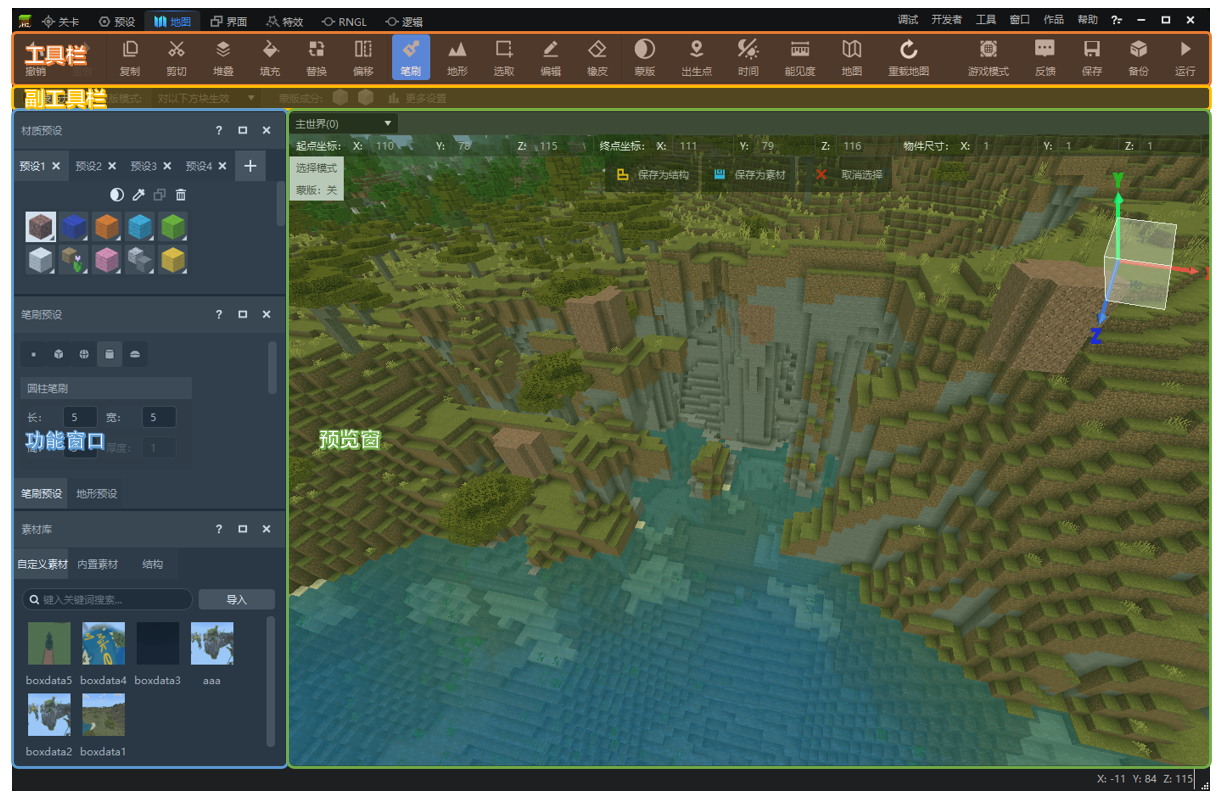
#1. 界面划分
工具栏: 包含地图编辑器主要编辑功能的入口按钮,同时还有撤销重做、保存、游戏模式、运行等编辑常用功能入口。
副工具栏: 用于展示工具栏中部分功能的配置项。在副工具栏中配置的功能通常较为简单,可配置项不多。
功能窗口: 如果一个编辑工具的功能较为庞杂,需要很多配置项,则会单独为其展示一个功能窗口,比如材质、笔刷、地形、素材库等,都有单独的窗口供开发者使用。
预览窗: 用于在编辑器内嵌游戏中提供玩家编辑操作的预览效果。同时还兼具维度切换、坐标展示等功能。
#2. 窗口布局调整
开发者可以根据自己的编辑需要,自行移动、开关功能窗口。
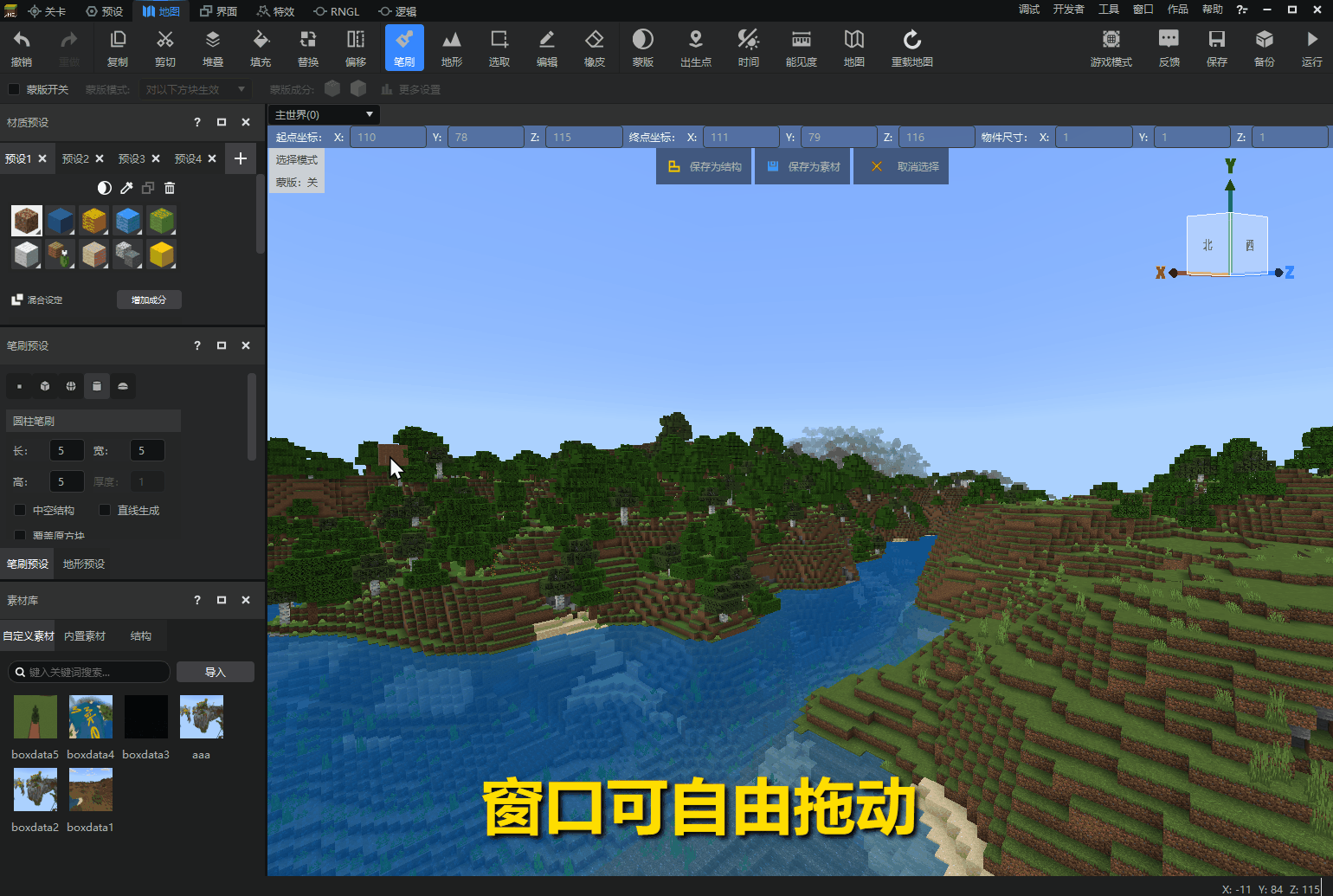
#预览窗功能
编辑器预览窗里,默认的镜头移动方式类似我的世界创造模式的飞行:
WASD键控制前后左右的移动,Shift键向下移动,空格键向上移动;
长按鼠标右键并移动鼠标,可调整当前视角;
使用鼠标滚轮沿当前镜头方向前进/后退。
在菜单栏点击【作品】-【设置】,可以调整操作方式为【镜头模式】:
在镜头模式下,W/S键控制移动为沿镜头方向的前进/后退。
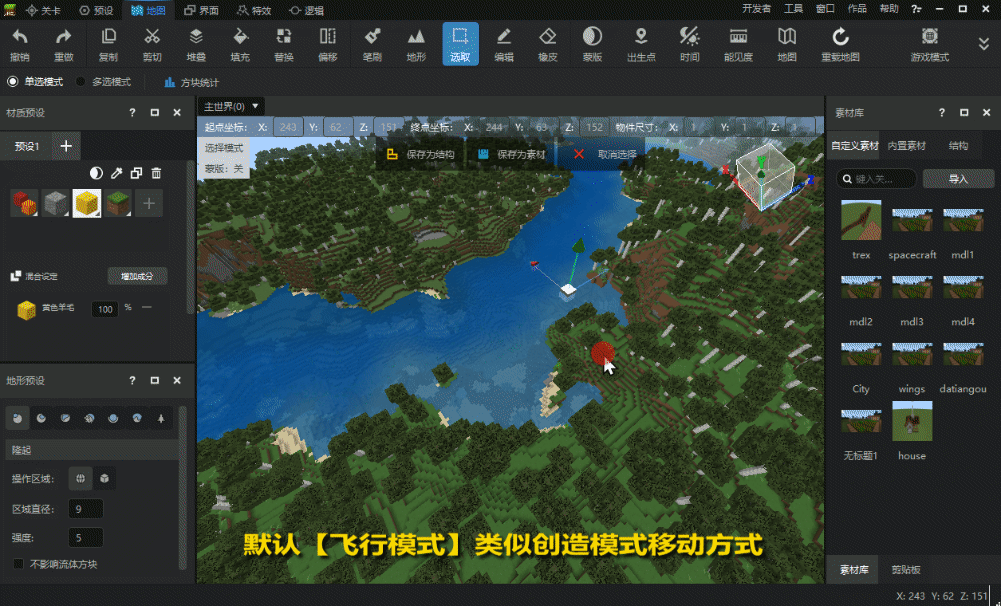
#维度切换
如果开发者需要在主世界以外的其他维度进行地图编辑,可以点击预览窗左上角的维度下拉菜单,将内嵌游戏切换至其他维度,如下界、末地,或者开发者自行创建的自定义维度。

如果在切换维度前存在自定义维度增删等操作,开发者可能会遇到弹窗提醒重载地图。详情请见关卡编辑器文档中关于维度增删特殊情况的说明。
当我们需要创作一款带地图的玩法作品时,就必须要对地图进行自己的创作和修改。地图编辑器就是一款服务于基岩版(C++版)地图的编辑工具,它提供了多种多样的笔刷、地形、选区、素材库等功能,为开发者的地图编辑工作提供便利。
此应用程序将允许您备份您的世界、更改其参数、更改您的库存等等!
丢失重要物品?找不到东西?想修复别人的地图?该应用程序绝对可以帮助解决这个问题!
对许多玩家来说可能是一个有用的收购!
长久以来,《我的世界》开发工作台都使用的编辑器都是现在被称作旧版编辑器的一款软件。在新版工作台中,我们引入了新版编辑器,该编辑器是旧版编辑器的一个重构,在引入旧版编辑器的大部分功能的同时做了许多优化,使得模组的开发变得更加便捷高效。
旧版编辑器的初始化页面
新版编辑器的初始化页面
将组件作品升级为新版编辑器作品
在接下来的教程中,我们将使用新版编辑器进行讲解,因此我们需要把作品升级为新版编辑器作品。首先切换到【最近】标签页,如图所示,这里有我们刚刚创建的组件作品。
点击【编辑】-【升级作品】,并在弹出的对话框中点击【确定】,开发工作台会自动创建并打开一个同名的新版作品,从现在开始,我们就可以使用新版编辑器进行作品编辑啦!
在返回到【最近】标签页时,你可以看到新版作品带有绿色边框,并标注有【新版】字样。
命名空间
接下来我们可以添加一个自定义配方。但是在添加配方之前,我们需要先理解“命名空间”(Namespace)这个概念。每个模组都必须具有至少一个“命名空间”。“命名空间"就像是每个模组的专属号码,能保证模组之间就算有重名项目出现,也可以互不干扰,有利于开发者进行分辨。
考虑到创作过程中的反复尝试与修正,我的世界地图编辑器基岩版加入了便捷的一键撤销功能。除了基本的地形和结构编辑,编辑器还允许玩家对地图进行细致入微的调整,包括势力划分、种族分布等社会结构元素的设定,让玩家在探索创意的同时无后顾之忧。
热门评论
最新评论